Hvordan komprimere Fraps-filer på datamaskinen din
Mange spør "hvorfor er Fraps-filer så store?" Fraps-filer har en enorm filstørrelse fordi den bruker en ukomprimert videokodek som gjør at skjermen kan fanges fullstendig og av god kvalitet. I tillegg er Fraps et Windows-program som brukes til videoopptak eller opptak. Fraps brukes også til å lage filmer fra et hvilket som helst nettsted. Så hvis du vil komprimere Fraps-filer, bruk den beste videokompressor-appen.
Men før vi diskuterer hvordan vi komprimerer fraps-filer, vil vi først vite alt om Fraps-programmet. Fraps er et universelt Windows-program som du kan bruke til å spille inn spill ved hjelp av DirectX- eller OpenGL-grafikkteknologi. Du kan også bruke denne appen til å ta skjermbilder ved å trykke på en enkelt tast. Videre, hvis du vil ta opp spillet ditt, kan du bruke dette verktøyet til å vise høydepunktene i spillet med høy kvalitet.
Nå som du vet hva Fraps-filer er, vil vi fortsette med hvordan komprimere Fraps-filer bruker de fleste videokompressorer.

Del 1. Hva er Fraps Recording Files
Fraps-filer har vanligvis en .avi-filtype, noe som indikerer en stor filstørrelse. Som nevnt ovenfor tar Fraps også video av høy kvalitet med høy oppløsning og høy bitrate. Disse filtypene bruker en ukomprimert videokodek, som får dem til å ha en enorm filstørrelse. Når filen er ukomprimert, betyr filen at den har en stor filstørrelse. Selv om Fraps-filer har enorme filstørrelser, har de fortsatt en utmerket oppløsning, noe som er flott hvis du spiller inn et spill eller en film.
Dessuten yter Fraps-programmet bedre hvis VSYNC-funksjonene er deaktivert. Men hvis du spiller inn et helt spill med Fraps, vil Fraps-filene øke i størrelse, så du må komprimere dem for å spare plass på enheten din. Fortsett å lese denne artikkelen for å lære den beste måten å komprimere Fraps-videoer på.
Del 2. Beste måten å komprimere Fraps-videoer på
Siden Fraps-filer har en stor filstørrelse, er det mange som leter etter en måte å komprimere denne typen filer. Imidlertid har folk problemer med å søke etter den beste applikasjonen for videokomprimering. Det er derfor vi søkte etter det beste videokompressorverktøyet på internett og plukket ut det beste blant dem. Denne delen vil lære deg hvordan du komprimerer Fraps-filene dine ved å bruke det beste videokompressorverktøyet.
Tipard Video Converter Ultimate er opprinnelig en videokonverter med mange avanserte redigeringsfunksjoner. Dens andre funksjoner inkluderer en videokompressor, videovannmerkefjerner, videotrimmer, videoreverser og mer fra verktøykassen. I tillegg, i videokompressorfunksjonen, kan du justere videoens størrelse, format og oppløsning for å redusere størrelsen på filen. Dessuten vil du ikke ha vanskelig for å bruke dette verktøyet fordi det har et enkelt brukergrensesnitt. Dessuten støtter den mange filformater, for eksempel AVI, MP4, MOV, MKV, VOB, FLV, WebM og 500+ flere formater. Det som også er bra med Tipard Video Converter Ultimate er at du kan komprimere filer raskt med sin raske komprimeringsprosess.
Videre kan du laste ned denne applikasjonen på alle medieplattformer, inkludert Windows, Mac og Linux. Interessert i dette verktøyet? Følg de enkle retningslinjene nedenfor for å lære hvordan du komprimerer videoer med Tipard Video Converter Ultimate.
Slik komprimerer du Fraps-videoer med Tipard Video Converter Ultimate:
Trinn 1Først må du laste ned Tipard Video Converter Ultimate ved å klikke på Last ned knappen nedenfor for Windows eller Mac. Etter å ha installert den, kjør appen på enheten din.
Trinn 2På programvarens hovedgrensesnitt går du til Toolbox panel, og velg deretter Videokompressor funksjonen.
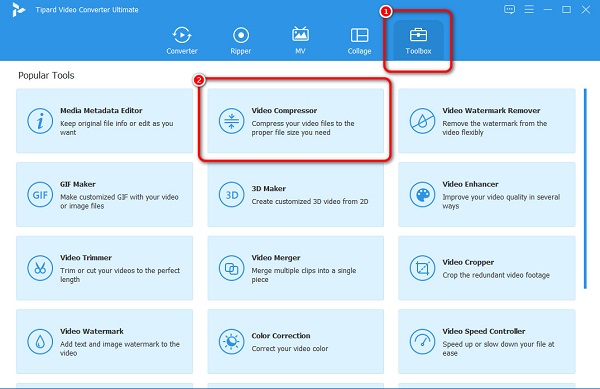
Trinn 3Deretter drar og slipper du Frap-filen fra datamaskinmappene til pluss (+) sign-boks for å laste opp videoen du vil komprimere. Eller du kan bare klikke på pluss (+) sign-knappen for å importere videoer.
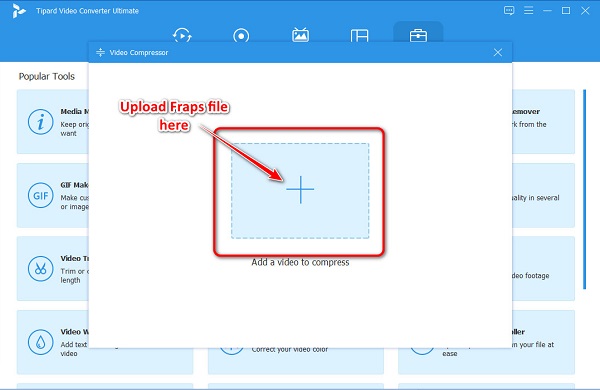
Trinn 4Og på det neste grensesnittet vil du se at du kan justere videoene dine størrelse, formatog oppløsning. For å redusere størrelsen, klikk på pil opp/ned eller flytt glidebryter til venstre.
Deretter vil du se prosentandelen som vil bli redusert på filen din.
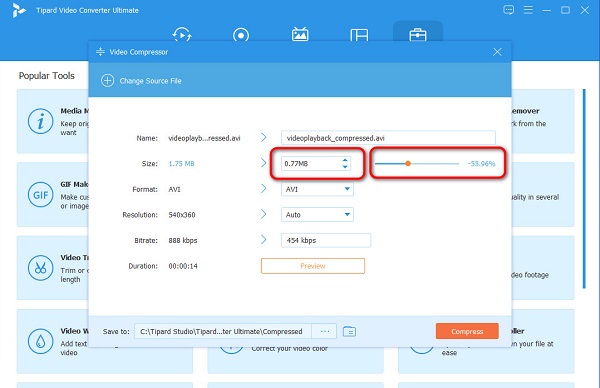
Trinn 5Deretter kan du forhåndsvise filen for å se endringene i filen. Hvis du er klar til å komprimere videoen, klikker du på Komprimer knapp. Og så, vent noen sekunder, og det er det! Du kan nå se den komprimerte videoen på datafilene.
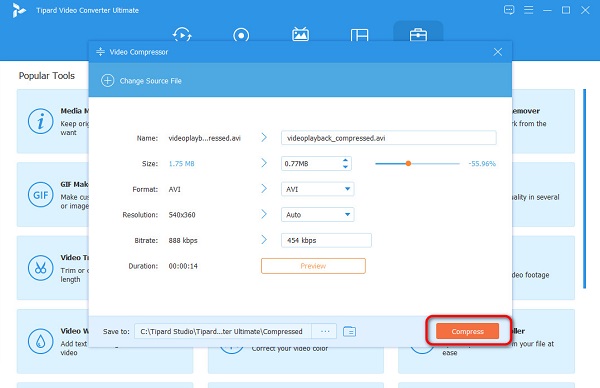
Enkelt, ikke sant? Ved å bare følge disse enkle trinnene kan du enkelt komprimere Fraps-videoer.
Del 3. Hvordan komprimere Fraps-videoer med VirtualDub
Et annet gratis-å-bruke program som du kan bruke til å komprimere videoer er VirtualDub. VirtualDub er en åpen kildekode-app som betyr at den er offentlig tilgjengelig. Alle kan også se, endre og distribuere koden. VirtualDub er et verktøy for Windows som du kan bruke hvis du vil komprimere Fraps-videoer uten tap. Selv om den ikke har en innebygd videokodek, kan du installere den og laste den opp på appen så lenge den støttes.
Dessuten har den også et brukervennlig programvaregrensesnitt, noe som gjør det til et brukervennlig verktøy. Den har imidlertid ikke redigeringsfunksjoner som du kan bruke til å forbedre filen din. Den støtter også begrensede filformater, som AVI, DivX og MP4.
Slik komprimerer du videoer med VirtualDub:
Trinn 1Start først videokompressor og trykk CTRL + O for å finne Fraps-filen du vil komprimere. Deretter vil appen laste ned filen og se et grensesnitt som det nedenfor. Det kalles tidslinjevisningen.
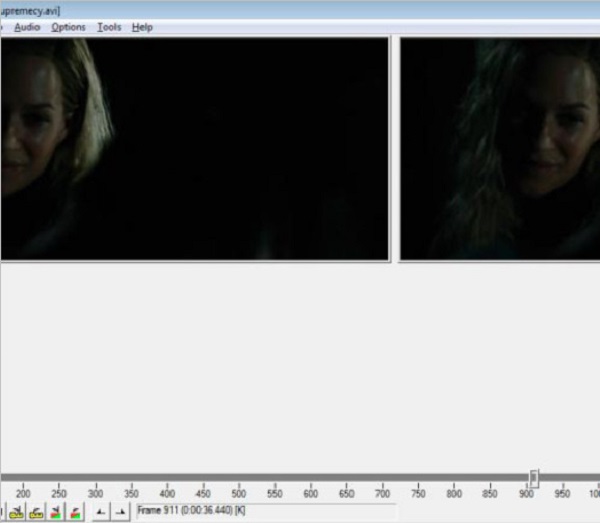
Trinn 2Og klikk deretter på video og velg Komprimering alternativ, eller du kan trykke CTRL + P. Og fra kodeker listen som vil spørre, velg Xvid MPEG-4 Codec og klikk på den. Alternativet du trenger for å justere på Konfigurer vinduet er Target bithastighet. Når du først åpner dette vinduet, vil du se den opprinnelige bithastigheten til videoen din. I dette tilfellet er den opprinnelige bithastigheten til filen 700 kbps; vi vil endre den til 300 kbps for å redusere størrelsen på filen. Klikk deretter på OK knapp.
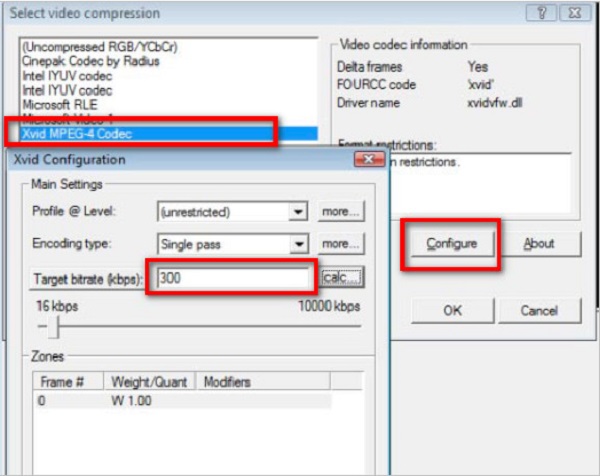
Trinn 3Vi oppretter arkivet ved å velge filet > Lagre som AVI og sette et nytt navn for den komprimerte filen. Etter at komprimeringen er fullført, kan du nå sjekke størrelsen på filen.
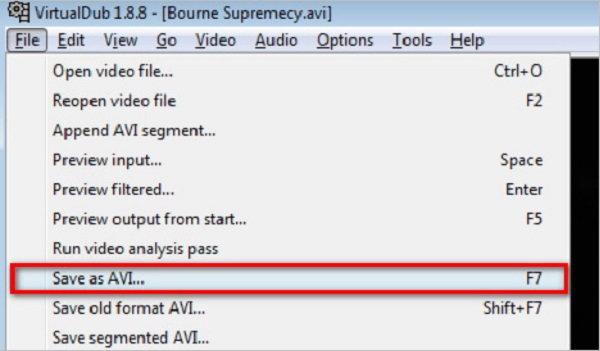
Del 4. Vanlige spørsmål om hvordan du komprimerer Fraps-filer
Hvor lenge spiller Fraps inn en video?
Fraps kan bare ta opp videoer på opptil to minutter. Fraps kan ta opp videoer med 120 bilder per sekund. Men selv om den bare kan ta opp i en kort lengde, vil videoen din fortsatt være ukomprimert.
Hvorfor kan jeg bare ta opp 30 sekunder i Fraps?
Vanligvis kan du ta opp på Fraps i mer enn 30 sekunder. Men hvis du bruker den gratis prøveversjonen, er du begrenset til mindre enn 30 sekunders opptak.
Er OBS bedre enn Fraps?
Fraps kan ta opp videoer med 4k og 8k videooppløsning, men filene har en stor filstørrelse, noe som kan kreve at du bruker en ekstern disk. I motsetning til dette kan OBS Studio ta opp videoer av høy kvalitet i komprimerte filer, noe som vil hjelpe deg med å spare plass på enheten din.
konklusjonen
Nå som spørsmålet ditt om hvordan komprimere Fraps-filer er besvart, kan du nå velge hvilken metode du vil bruke for å komprimere filene dine. Uansett hva du velger blant de presenterte metodene vil hjelpe deg med å oppnå ønsket mål. Men hvis du foretrekker å bruke et fantastisk verktøy med mange avanserte redigeringsfunksjoner, så bruk Tipard Video Converter Ultimate.







